Améliorez les pages de produits WooCommerce avec des onglets personnalisés dans Elementor Pro : Un guide étape par étape

Introduction
Ajouter des onglets personnalisés à WooCommerce pages de produits peuvent améliorer l'expérience du client en organisant de manière claire les informations sur les produits et en permettant aux utilisateurs d'accéder rapidement aux détails dont ils ont besoin. Elementor Pro fournit une plateforme polyvalente pour ajouter et personnaliser entièrement ces onglets afin que vous puissiez présenter informations sur les produits, avis des clientset FAQ d'une manière visuellement attrayante et intuitive. Ce guide vous guidera à travers chaque étape, de la configuration à la mise en forme, et vous fournira des conseils supplémentaires pour l'optimisation mobile et la gestion avancée des onglets.

Guide étape par étape pour l'ajout d'onglets personnalisés
Étape 1 : Installation et activation des plugins requis
Pour commencer, les plugins suivants doivent être installés sur votre site WordPress :
- WooCommerce: Il s'agit d'un plugin essentiel pour toute boutique de commerce électronique sur WordPress.
- Elementor Pro: Alors que la version accessible de Elementor fournit des fonctionnalités de base, Elementor Pro offre des outils avancés comme les widgets WooCommerce, qui sont cruciaux pour ce tutoriel.
- Gestionnaire d'onglets de produits pour WooCommerce (optionnel): Ce plugin peut être utile pour créer des onglets personnalisés uniformes pour tous les produits ou pour ajouter des fonctionnalités avancées de gestion des onglets.
Comment installer et activer les plugins :
- Depuis votre tableau de bord WordPress, naviguez vers Plugins > Ajouter un nouveau plugin.
- Installez et activez chaque plugin comme indiqué.
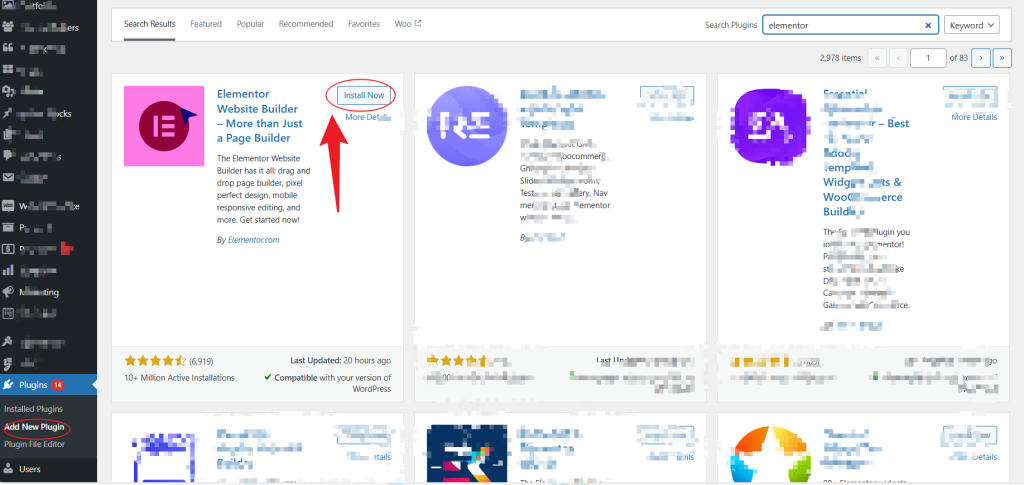
Étape 2 : Ouvrir la page produit avec Elementor
Pour commencer à personnaliser votre page produit, suivez les étapes suivantes :
- Aller à Produits > Tous les produits dans le tableau de bord de WordPress.
- Sélectionnez le produit que vous souhaitez modifier et cliquez sur Modifier avec Elementor. Cela ouvrira la page du produit dans l'éditeur Elementor, où vous pourrez modifier visuellement la mise en page.
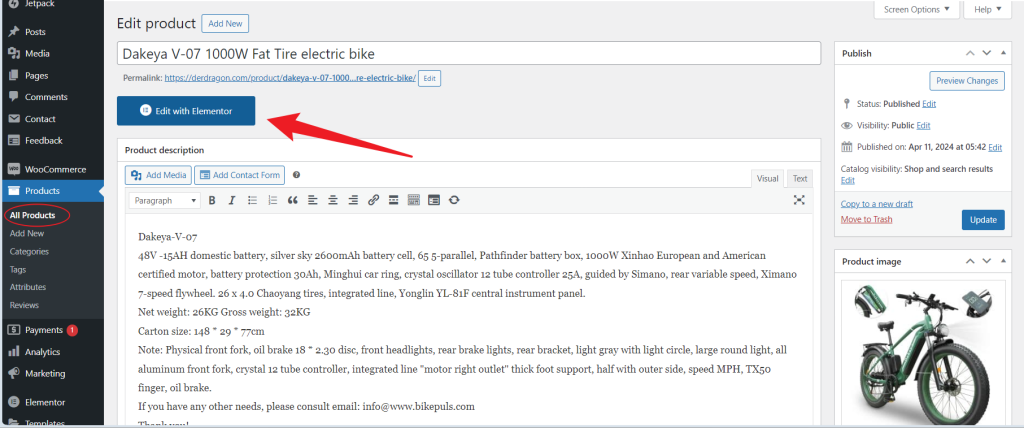
Étape 3 : Ajouter des onglets à votre page produit à l'aide d'Elementor
L'ajout d'un widget d'onglets vous permet de structurer les informations sur les produits en sections distinctes :
- Dans l'éditeur Elementor, cliquez sur Ajouter une nouvelle section. Choisissez la structure que vous souhaitez ; par exemple, une présentation en une seule colonne peut convenir pour des onglets.
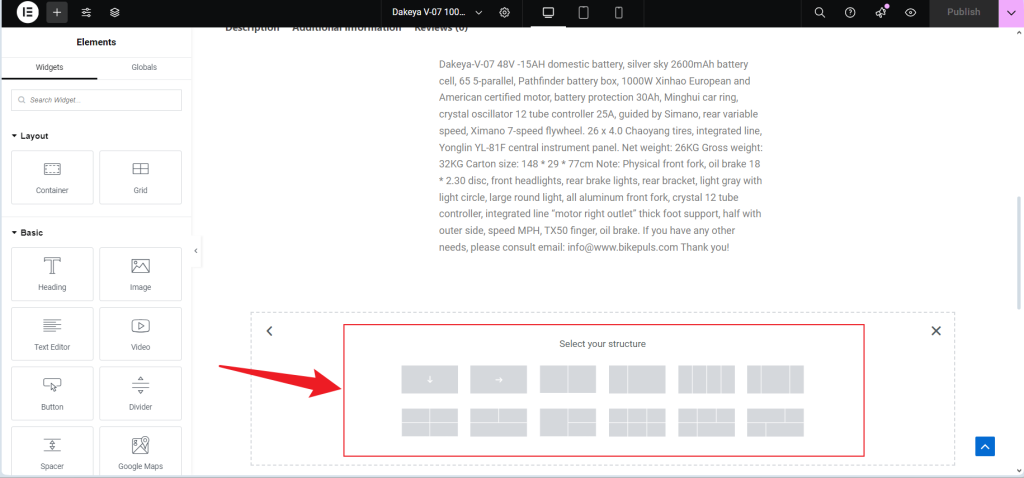
- Dans le panneau de gauche, faites glisser le Onglets dans la section nouvellement créée.
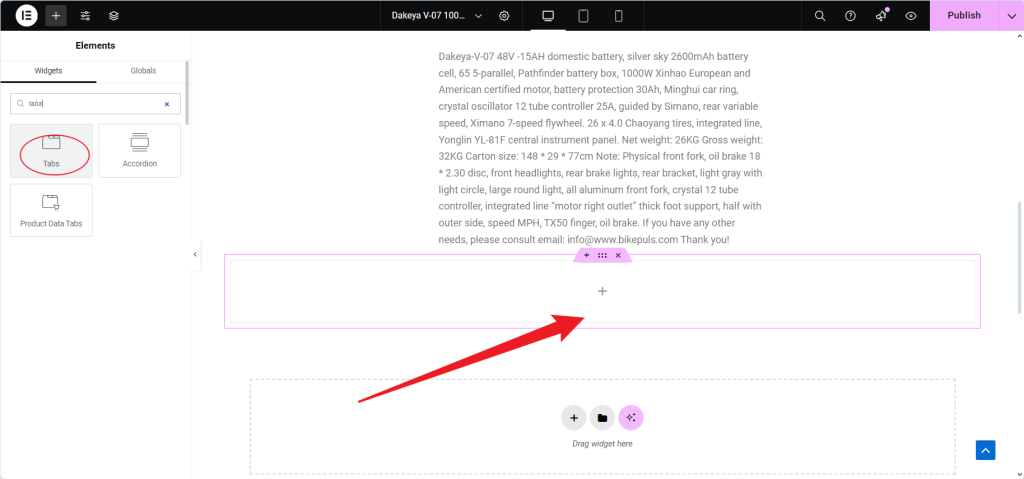
- Par défaut, Elementor fournit quelques exemples d'onglets intitulés "Onglet 1", "Onglet 2", etc. Vous pouvez les modifier pour les adapter à votre contenu.
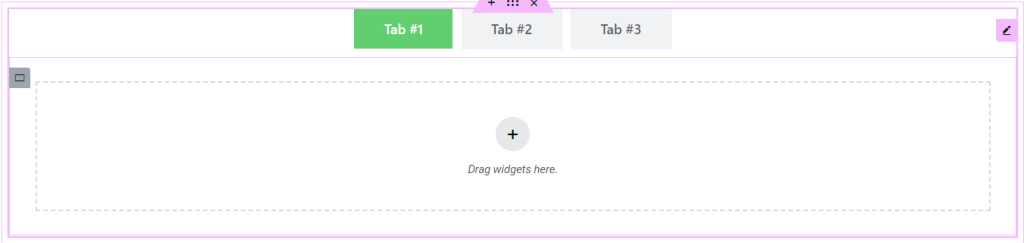
Étape 4 : Personnalisez chaque onglet avec des informations sur le produit
Vous pouvez adapter chaque onglet pour présenter les détails d'un produit spécifique :
- Cliquez sur le titre d'un onglet pour le renommer. Par exemple, vous pouvez renommer les onglets en "Spécifications", "Instructions d'entretien" ou "FAQ."
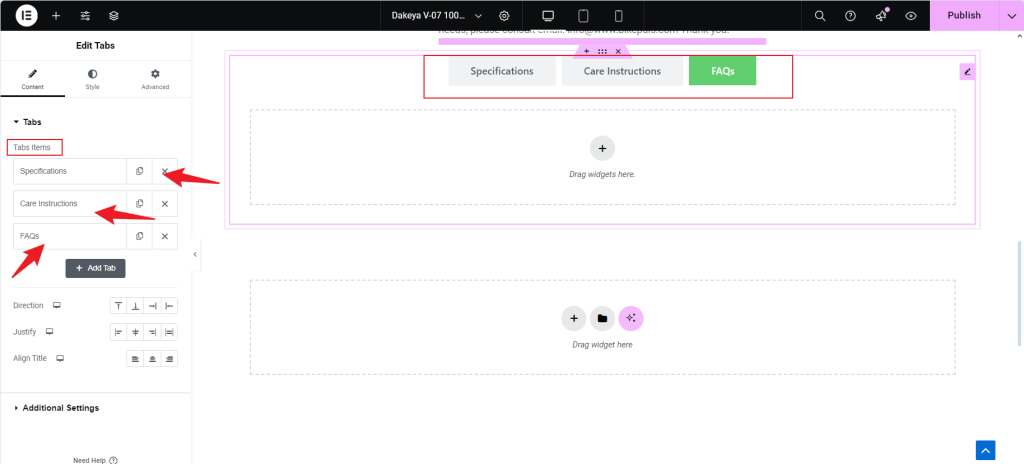
- Dans la zone de contenu, utilisez des widgets tels que Éditeur de texte, Image, Listeou Accordéon pour ajouter un contenu riche.
- Spécifications: Ajoutez une liste ou un widget texte pour détailler les spécifications techniques. Par exemple, listez des détails tels que la capacité de la batterie, les dimensions et le poids si vous vendez des produits électroniques.
- Instructions d'entretien: Utilisez un texte oubliez d'inclure des instructions sur la manière d'entretenir le produit. Il peut s'agir de méthodes de lavage et de séchage s'il s'agit d'un vêtement.
- FAQ: Ajouter un Accordéon widget pour organiser les questions et réponses courantes, telles que "Quelle est la durée de la garantie ?" ou "Quel est le délai de livraison ?".
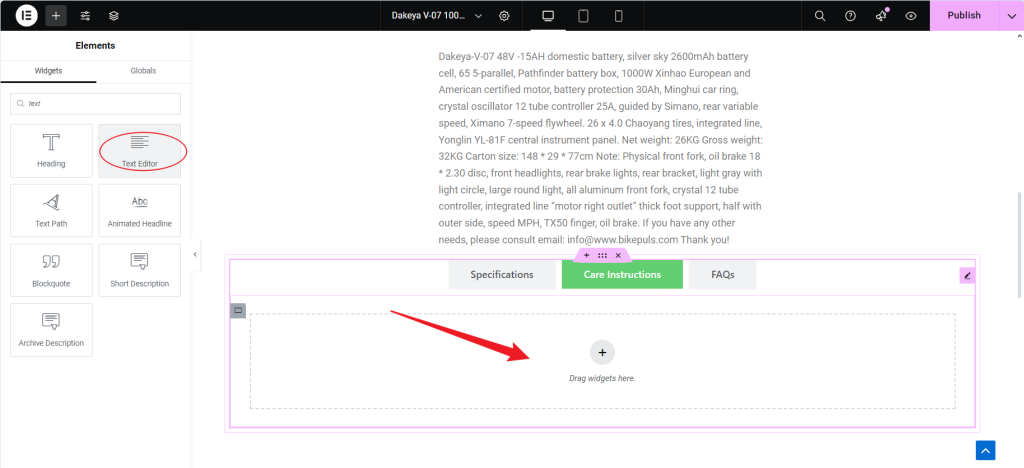
Exemples de FAQ :
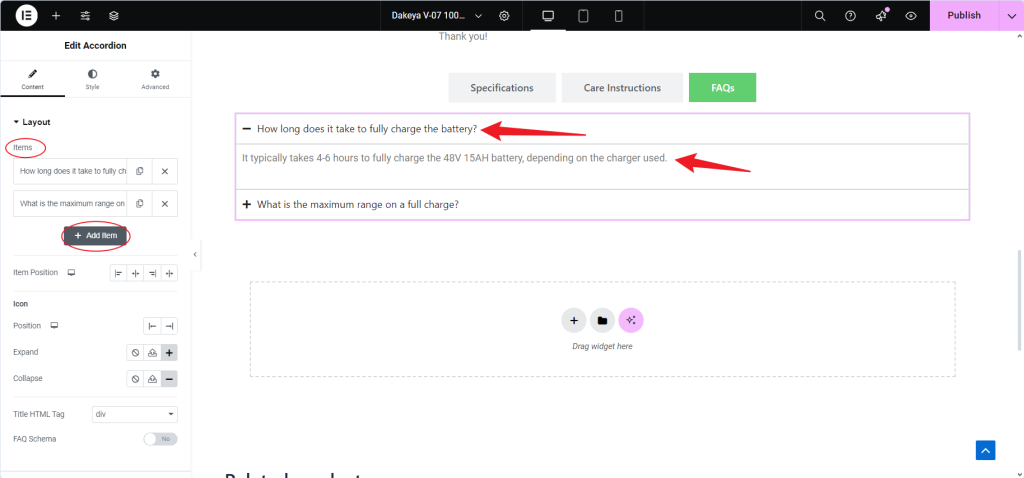
Etape 5 : Ajouter du contenu dynamique WooCommerce aux onglets (optionnel)
Pour rendre vos onglets plus interactifs, vous pouvez intégrer les données de WooCommerce de manière dynamique. Voici comment procéder :
- Dans la zone de contenu de l'onglet, cliquez sur le bouton Tags dynamiques (qui ressemble à une pile de petites boîtes), par exemple, Spécificationss.
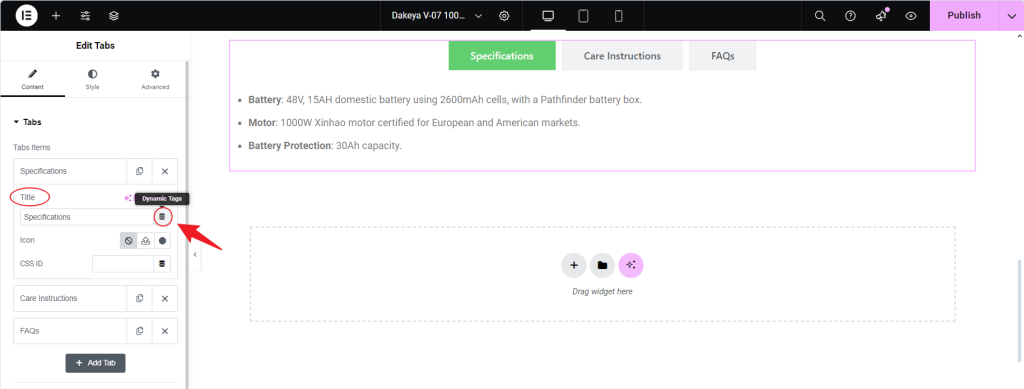
- Sélectionnez le contenu WooCommerce que vous souhaitez, par exemple Description du produit, Prix du produitou Evaluation du produit.
- Exemple : Dans l'onglet "Spécifications", sélectionnez Description succincte du produit comme balise dynamique. Ainsi, toute mise à jour de la description courte dans WooCommerce sera automatiquement répercutée dans la balise "SpécificationsOnglet ".
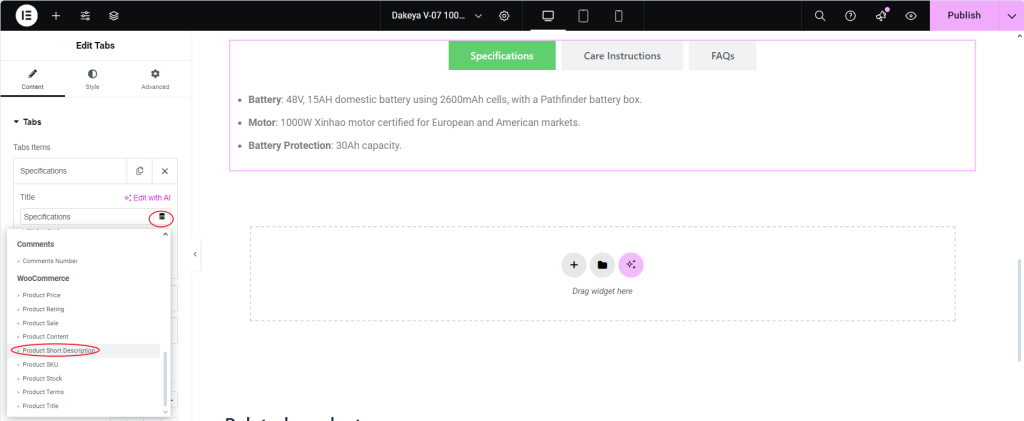
Étape 6 : Style et personnalisation de vos onglets
Elementor fournit de nombreux le stylisme ce qui vous permet d'adapter vos onglets à votre marque :
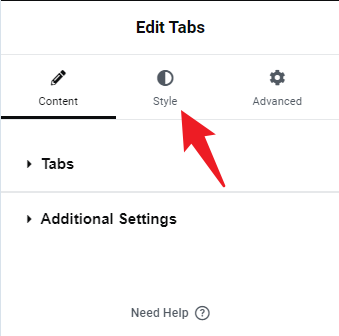
Dans le panneau Elementor, allez dans la section Style tabuler et ajuster la typographie, les couleurs et l'espacement :
- Typographie: Définissez des styles de police, des tailles et des couleurs qui correspondent à votre image de marque. Par exemple, utilisez des caractères gras et de grande taille pour les titres des onglets afin d'attirer l'attention.
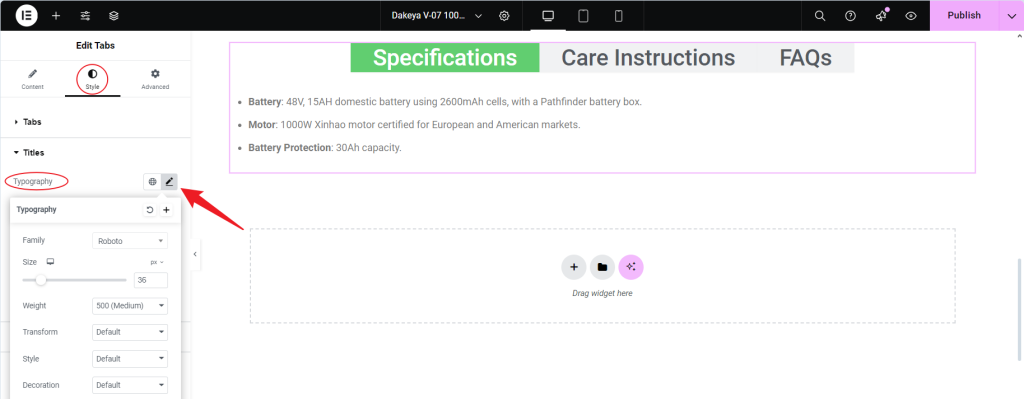
- Couleurs: Personnalisez l'arrière-plan des onglets, le texte et les couleurs des onglets actifs pour garantir un aspect cohérent. Par exemple, vous pouvez utiliser les couleurs de votre marque pour l'arrière-plan de l'onglet actif.
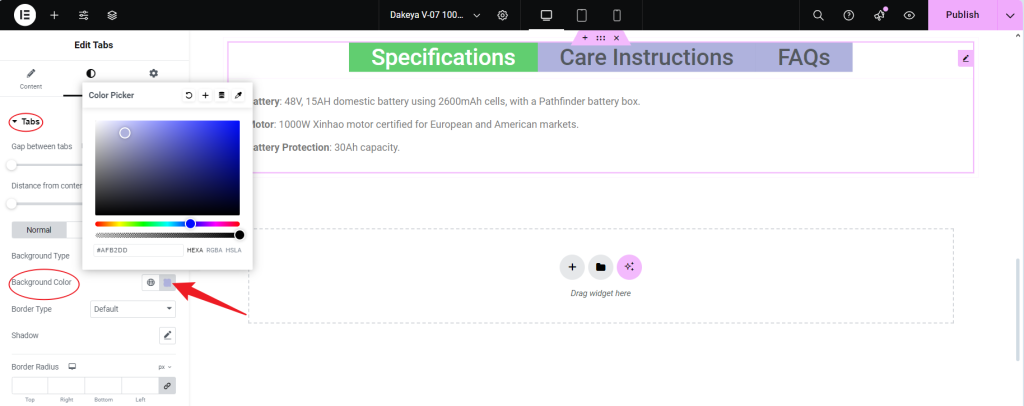
- Espacement: Ajoutez des rembourrages et des marges pour un espacement confortable, évitant ainsi un contenu surchargé.
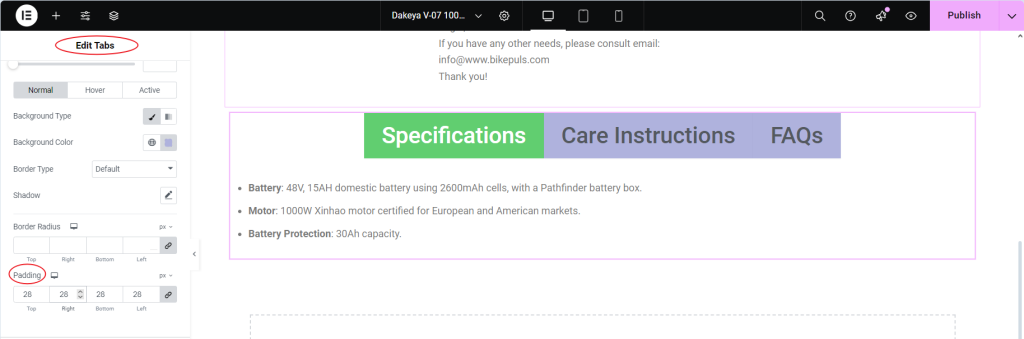
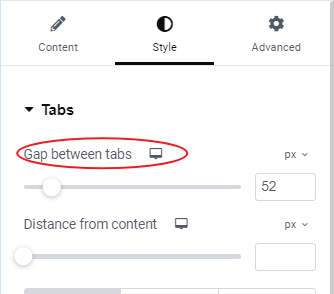
Étape 7 : Optimiser les onglets pour les appareils mobiles
Elementor facilite la prévisualisation et l'ajustement de votre mise en page pour différents appareils :
- Passez à Mode réactif dans l'éditeur Elementor et sélectionnez Mobile.
- Ajustez la disposition des onglets, la taille du texte et l'espacement pour une optimisation mobile.
- Exemple: Vous pouvez empiler les onglets verticalement sur les appareils mobiles pour faciliter l'accès, en particulier sur les petits écrans où les dispositions horizontales peuvent être complexes à parcourir.
Optionnel : Utilisation de Gestionnaire d'onglets de produits pour WooCommerce pour les fonctions avancées
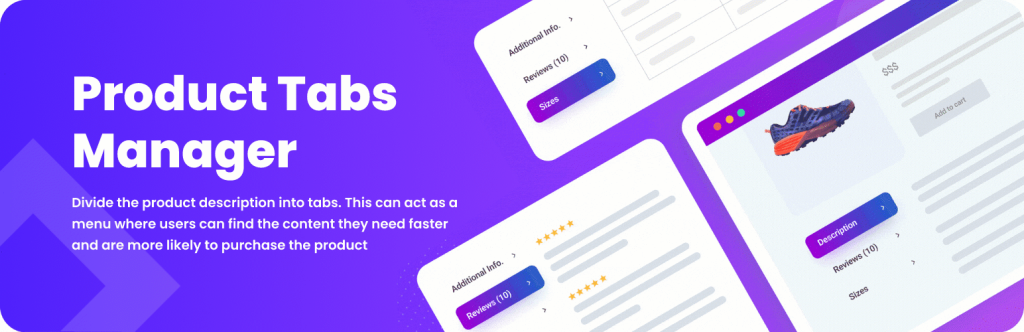
Les Gestionnaire d'onglets de produits pour WooCommerce offre des fonctionnalités supplémentaires pour la gestion des onglets sur plusieurs produits :
- Onglets globaux : Elles sont idéales pour les informations qui s'appliquent à tous les produits, telles que "Détails d'expédition" ou "Garantie".
- Commande d'onglets par glisser-déposer: Organisez les onglets par priorité, en plaçant le contenu le plus critique en premier.
- Onglets spécifiques aux produits: Personnalisez les onglets pour chaque produit afin de mettre en évidence des caractéristiques uniques, telles que des instructions d'utilisation spécifiques pour un produit et pas pour un autre.
Conclusion
En conclusion, l'ajout d'onglets personnalisés aux pages de produits WooCommerce à l'aide d'Elementor Pro offre un moyen puissant d'améliorer l'expérience de l'utilisateur et de rendre les informations sur les produits facilement accessibles. Vous pouvez améliorer l'engagement des clients et rationaliser la navigation en organisant des détails tels que les spécifications, les instructions d'entretien et les FAQ dans des onglets visuellement attrayants. Grâce aux options de style flexibles et aux fonctions d'optimisation mobile d'Elementor, vous pouvez vous assurer que vos onglets sont attrayants et fonctionnels sur tous les appareils. Pour une gestion avancée des onglets, envisagez d'utiliser le plugin Product Tabs Manager pour créer des onglets globaux, spécifiques à un produit et prioritaires, afin d'adapter vos pages produits aux besoins de vos clients.
FAQ
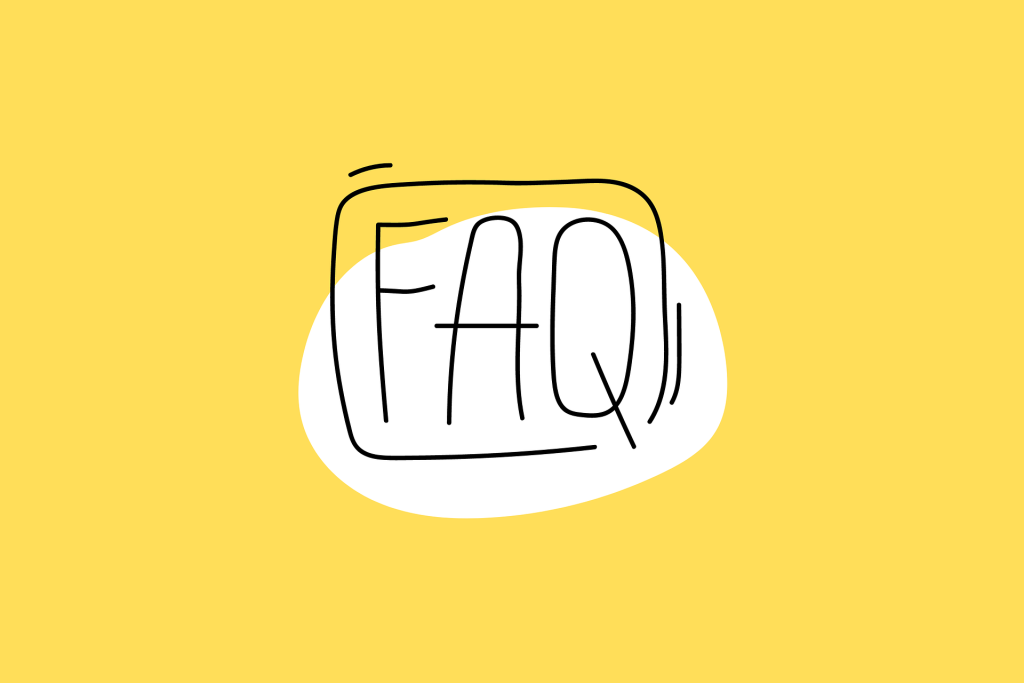
Q : Puis-je utiliser cette méthode avec la version accessible d'Elementor ?
R : Elementor Pro est nécessaire pour accéder aux widgets spécifiques à WooCommerce et aux fonctionnalités de contenu dynamique. Cependant, vous pouvez créer de simples onglets statiques avec la version gratuite.
Q : Les onglets personnalisés sont-ils adaptés à la mobilité ?
R : Oui, le mode Responsive d'Elementor vous permet de prévisualiser et de personnaliser les onglets mobiles, afin qu'ils s'affichent parfaitement sur n'importe quel appareil.
Q : Est-il possible d'ajouter des onglets globaux à toutes les pages de produits ?
R : Oui, le plugin WooCommerce Tab Manager vous permet de créer des onglets globaux qui s'affichent sur toutes les pages de produits, ce qui vous permet de gagner du temps sur les personnalisations répétitives.







Réponses